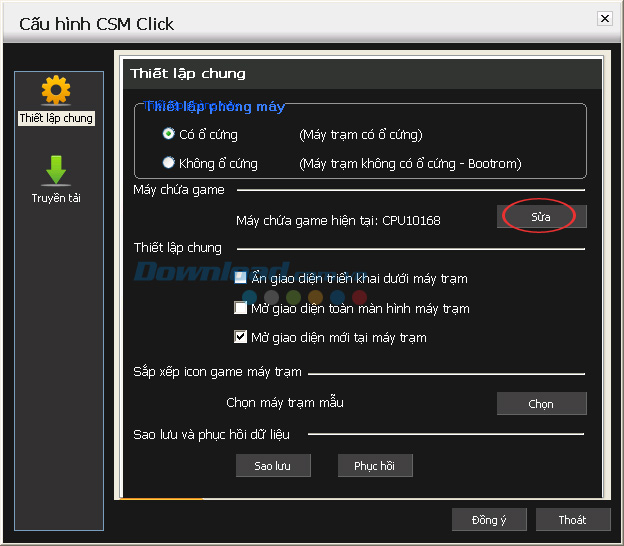CSM Click 2.2.1 Phần mềm cập nhật game tự động cho phòng máy
CSM Click là phần mềm tự động cập nhật source game mới nhất xuống các máy trạm. Đặc biệt không cần mở xuyên băng khi sử dụng đồng bộ cùng phần mềm đóng băng Disk Protection trong gói sản phẩm của CSM.
Cho phép chọn máy chủ hoặc máy trạm bất kỳ làm máy chứa game, làm nhiệm vụ chứa tất cả source game tại phòng máy.
Đặc điểm nổi bật của CSM Click
- Hỗ trợ cập nhật tự động hơn 200 game online và offline nhanh và kịp thời nhất.
- Hỗ trợ tất cả các nền tảng Bootrom hiện có trên thị trường.
- Tính năng lưu trữ và phục hồi màn chơi game offline.
Điểm mới trong phiên bản CSM Click 2.2.1
CSM Click 2.2.1 tiếp tục tối ưu hiệu năng vận hành hệ thống quản lý game (CSM Click Server – Client) tại phòng máy CSM giúp hoạt động nhanh và ổn định hơn. Bên cạnh đó, giao diện game menu hoàn toàn mới mang lại trải nghiệm chơi game tuyệt vời cho game thủ tại phòng máy.
Khu vực Game Hot – Game Mới
Phân chia khu vực "game mới" và "game hot" trực quan sinh động giúp game thủ dễ dàng nắm bắt xu thế chơi game trên thị trường & tại phòng máy
Menu giải trí nhanh
Giúp game thủ tận hưởng các dịch vụ phổ biến nhất tại phòng máy: lướt facebook, lướt web, nghe nhạc, xem phim, chat,...
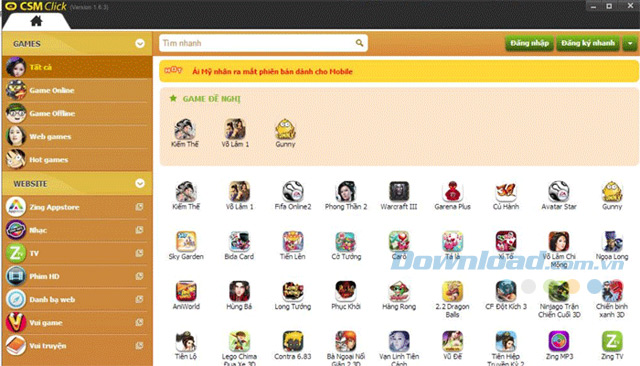
Tải CSM Click - Phần mềm tự động cập nhật game trực tiếp từ máy chứa game.
Khu vực thông báo tin game
Khu vực thông báo tin hot như game mới, sự kiện, khuyến mãi, phát code,... được thiết kế thân thiện, dễ sử dụng
Tiện ích thanh icon game (widget)
Khi đóng hoặc thu nhỏ game menu, tiện ích này sẽ hiển thị trên thanh taskbar giúp game thủ linh hoạt chọn game để chơi mà không cần vào giao diện chính. Widget này hiển thị các game vừa chơi gần nhất và các game hot phổ biến.
Thay đổi hình nền
Cho phép game thủ "chất" hơn, cá tính hơn trong quá trình trải nghiệm chơi game trên game menu. Số lượng sẽ liên tục được cập nhật để mang đến một kho hình nền phong phú đa dạng cho game thủ chọn lựa
Tính năng nổi bật của CSM Click
Tự động cập nhật game khi tắt CSM Click Server
[Máy chủ] - Với phiên bản CSM Click cũ thì chỉ cho phép cập nhật game khi máy tính tiền được mở. Phiên bản mới khi chủ phòng máy tắt CSM Server (máy tính tiền) hệ thống vẫn cập nhật game tự động.
Đồng bộ Source Game giữa các máy chứa game
[Máy chủ] - Chức năng này cho phép chỉ cần chủ phòng máy cập nhật game trên một máy chính, các máy phụ còn lại sẽ tự động đồng bộ source game mà không cần cập nhật từ server VNG nữa, tiết kiệm thời gian và đường truyền cho phòng máy.
Quản lý dữ liệu sao lưu game offline của Gamer
[Máy chủ] - Cho phép chủ phòng máy tùy chỉnh bật/tắt chức năng sao lưu tương ứng với mỗi ZingID của gamer.
Sao lưu và phục hồi màn chơi game offline
[Máy trạm] - Chức năng này cho phép Gamer sao lưu/phục hồi màn chơi của game offline tại phòng máy khi Gamer đăng nhập bằng ZingID.
Thống kê lượt chơi
[Máy chủ] - Cho phép chủ Phòng máy xem thống kê chi tiết các game được chơi nhiều tại phòng máy đến thời điểm hiện tại.
Bổ sung tab duyệt web
[Máy trạm] - Nhấn vào icon ở góc phải màn hình. Hệ thống sẽ mở tab "Duyệt Web" mặc định sẽ tải trang laban.vn.
Nhật ký cập nhật game
[Máy chủ] - Để xem lịch sử cập nhật game trong quá khứ (cả những game NodeService đã tự động cập nhật), trong menu trái, mục Giám sát hoạt động, chọn Nhật ký cập nhật.
Tìm kiếm game bằng từ, cụm từ, từ viết tắt tên game
[Máy trạm] - Khi người chơi muốn tìm kiếm game thì tính năng này sẽ giúp người chơi tìm kiếm game một cách nhanh chóng. Ví dụ: Khi người chơi tìm game Võ Lâm Truyền Kỳ chỉ cần gõ "VLTK".
Video hướng dẫn thêm game trên CSM Click
Video hướng dẫn kết nối thư mục Game
Hướng dẫn cài đặt CSM Click
Bước 1: Chạy tập tin cài đặt CSMNodeService-setup-v1.8.0.0. Ngay sau đó xuất hiện hộp thoại hướng dẫn cài đặt, hãy nhấn vào Đi tiếp.
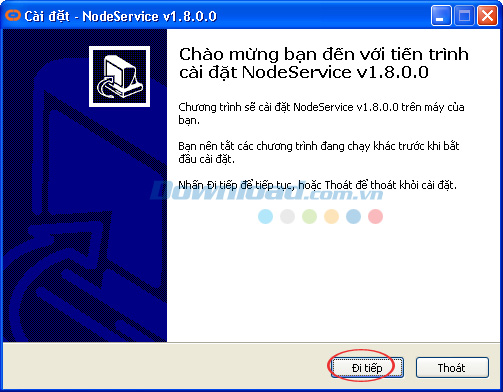
Bước 2: Chọn thư mục cài đặt CSM NodeService Windows và bấm nút Đi tiếp.
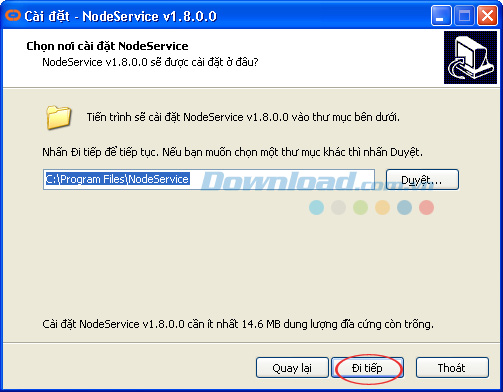
Bước 3: Chọn thư mục con trong Start Menu và bấm Đi tiếp.
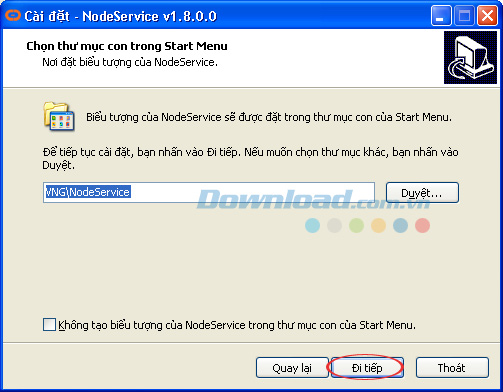
Bước 4: Chọn vào ô Tạo biểu tượng của CSM NodeService Windows và đặt ngoài màn hình (nếu cần). Rồi nhấn Đi tiếp.
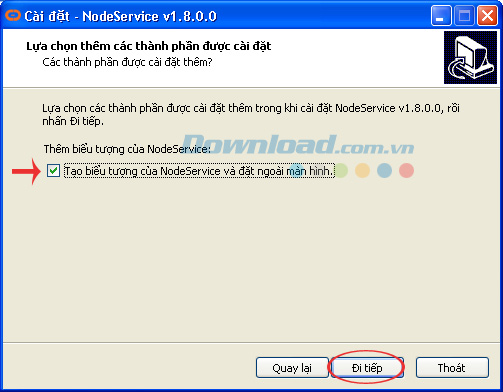
Bước 6: Bấm Cài đặt để tiến hành quá trình cài đặt. Đợi một lát để quá trình cài đặt hoàn tất.
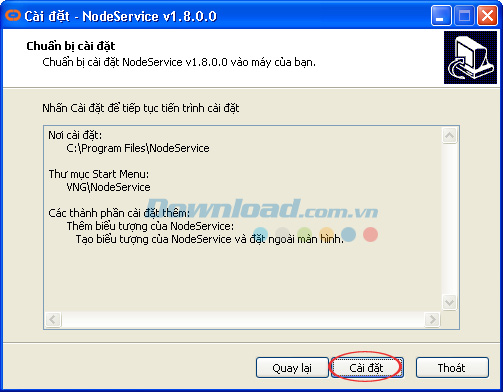
Bước 7: Bấm Hoàn tất để kết thúc quá trình cài đặt.
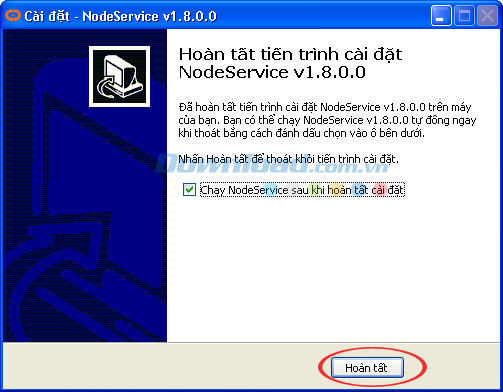
Hướng dẫn sử dụng CSM Click
Bước 1: Sau khi cài đặt, xuất hiện biểu tượng CSM NodeService Windows dưới khay hệ thống. Bấm phải chuột chọn dòng "Mở giao diện".
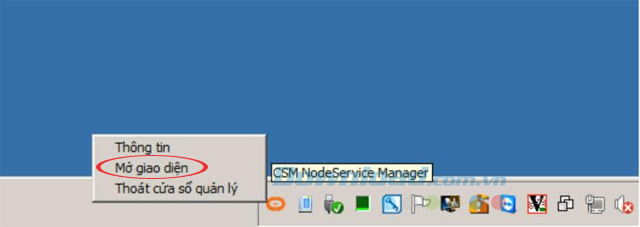
Bước 2: Xuất hiện bảng giao diện điều khiển: Ở phần thông tin máy CSM Click Server, ta cấu hình IP máy CSM Click Server như bình thường. Ngoài ra, ở giao diện 1.8.0.0 này, thấy xuất hiện thêm phần Thông tin máy CSM Click Proxy, cho phép dùng proxy từ máy ngoài.
Bạn hãy Check vào ô Sử dụng CSM Click Proxy. Nhập thông tin như trong hình:
- IP máy CSM Click Proxy.
- Port.
Sau đó, bấm nút Đồng ý sẽ thấy xuất hiện hộp thoại báo cập nhật thành công.
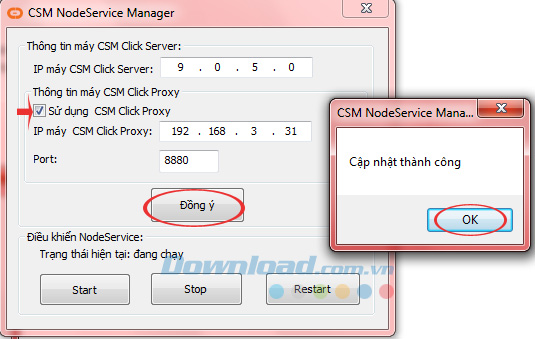
Bước 3: Bấm nút Restart lại NodeService để sử dụng Proxy. Trong trường hợp không sử dụng Proxy, ta chỉ cần bỏ dấu check "Sử dụng CSM Click Proxy" và Restart lại NodeService bằng cách bấm nút Restart.
Bước 4: Gỡ bỏ nodeservice: Vào Start/All Programs/VNG/NodeService/Gỡ bỏ NodeSerVice.
Bước 5: Chọn máy chứa game trên CSM Click Server:
Vào mục Cấu hình => Thiết lập chung => Máy chứa game => click vào nút Sửa=> Chọn tới máy chứa game.